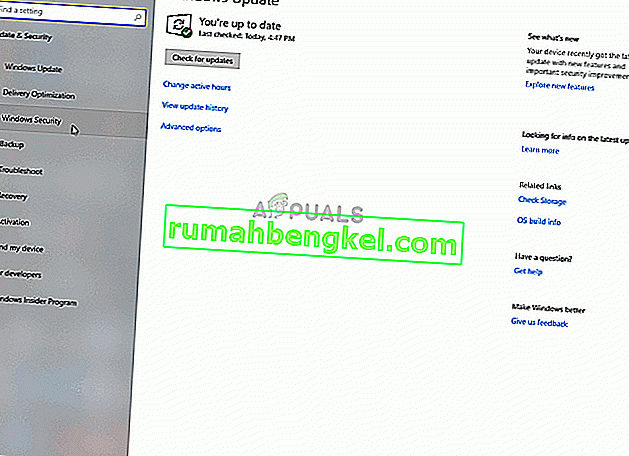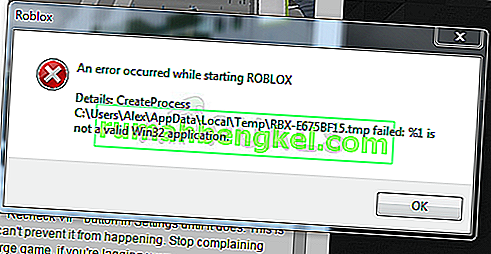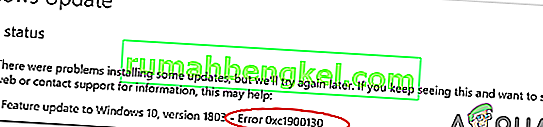Warframe - это шутер от третьего лица, в который можно играть бесплатно. Игра была издана и разработана Digital Extremes. Изначально игра была выпущена для Microsoft Windows в марте 2013 года, а затем была выпущена для Xbox, PlayStation и Nintendo Switch. Однако совсем недавно мы получили много сообщений от пользователей, которые не могут играть в игру из-за ошибки « Сеть не отвечает ». Эта ошибка возникает при попытке войти в игру, а иногда даже при попытке подключения к серверу.

Что вызывает ошибку «Сеть не отвечает» в Warframe?
После получения нескольких пользовательских отчетов мы исследовали ошибку, чтобы разработать набор решений, которые вы можете реализовать, чтобы избавиться от этой ошибки. Кроме того, мы изучили причины, по которым возникает эта ошибка, и некоторые из наиболее распространенных из них перечислены ниже.
- Брандмауэр: иногда брандмауэр Windows блокирует соединение игры со своими серверами из-за ложного сигнала о том, что игра является вирусом. Это частая причина ошибки, которую легко устранить.
- Кеш DNS: в некоторых случаях кеш DNS может быть поврежден и вызывать проблему. DNS используется компьютером для преобразования имен в IP-адреса.
- Игровые серверы: разработчикам игр для обслуживания серверов иногда приходится их отключать, из-за чего пользователи сталкиваются с проблемами подключения. Это можно легко проверить на странице разработчика в социальной сети, поскольку большинство разработчиков перед этим обновляют пользователей.
- Медленный Интернет: в некоторых случаях интернет-соединение пользователя сталкивалось с потерей пакетов и высокими пингами, из-за которых подключение к серверам могло быть проблемой.
Теперь, когда у вас есть базовое представление о природе проблемы, мы перейдем к ее решениям. Рекомендуется реализовывать эти решения в том порядке, в котором они предоставлены.
Решение 1. Перезагрузка Интернет-маршрутизатора
Иногда в настройках интернет-маршрутизатора могут использоваться неправильные настройки DNS. Поэтому на этом этапе мы полностью отключим и отключим питание интернет-маршрутизатора, чтобы убедиться, что это не так.
- Отключите питание от интернет- роутера.

- Подождите не менее 5 минут
- Отключите питание и подождите, пока не будет предоставлен доступ в Интернет.
- Попробуйте запустить игру и проверьте, сохраняется ли проблема.
Если этот шаг не решает проблему, не беспокойтесь, так как это самый простой шаг по устранению неполадок в решении проблемы. Переходим к следующему решению.
Решение 2. Очистка DNS
В некоторых случаях кеш DNS может быть поврежден и вызывать проблему. DNS используется компьютером для преобразования имен в IP-адреса. Поэтому на этом этапе мы собираемся полностью обновить DNS, удалив его кеш.
- Щелкните строку поиска и введите « Командная строка ».
- Щелкните правой кнопкой мыши значок и выберите « Запуск от имени администратора ».
- Введите « ipconfig / flushdns » в командной строке , чтобы полностью обновить DNS.
- Теперь запустите игру и проверьте, сохраняется ли проблема.

Решение 3. Использование Ethernet-соединения
В некоторых случаях интернет-соединение пользователя сталкивалось с потерей пакетов и высокими пингами, из-за которых подключение к серверам могло быть проблемой. Таким образом, это всегда идея хорошо использовать сетевую связь над беспроводной один , чтобы удалить какую - либо пакеты потери . Попробуйте использовать соединение Ethernet и проверьте, сохраняется ли проблема.
Решение 4. Предоставление доступа в брандмауэре.
Иногда брандмауэр Windows блокирует соединение игры со своими серверами из-за ложной тревоги о том, что игра является вирусом. Это частая причина ошибки, которую легко исправить. Для этого:
- Нажмите на Start Menu значок и выберите Настройки .
- В настройках нажмите « Обновление и безопасность» .
- Теперь нажмите « Безопасность Windows » на левой панели.
- Нажмите на опцию « Брандмауэр и защита сети ».
- Теперь нажмите на опцию « Разрешить приложение через брандмауэр ».
- Нажмите на опцию « Изменить », чтобы предоставить права администратора.
- Прокрутите вниз и выберите из списка « Варфрейм ».
- Установите флажки « Общедоступный » и « Личный » и нажмите « ОК».
- Это позволит предоставить доступ и будет разрешено для подключения к игровым серверам.
- Запустите игру и проверьте, сохраняется ли проблема.
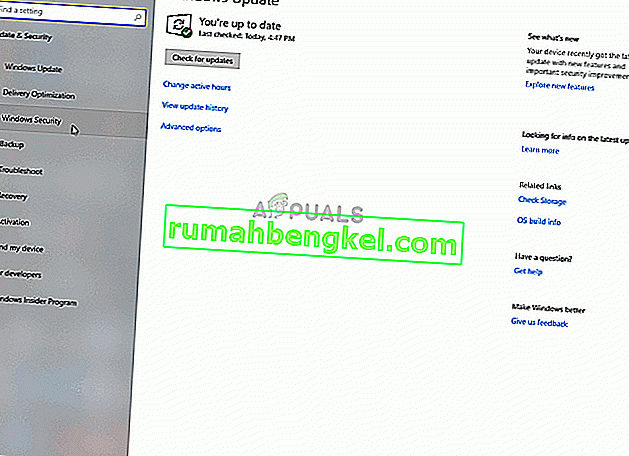
Примечание. Разработчикам игр для обслуживания серверов иногда приходится их отключать, из-за чего пользователи сталкиваются с проблемами подключения. Это можно легко проверить на странице разработчика в социальной сети, поскольку большинство разработчиков перед этим обновляют пользователей. Поэтому убедитесь, что это не так, прежде чем опробовать эти решения.